Microsoft Entra ID の認証方法 - 電話オプション
Microsoft では、ユーザーが多要素認証にテキスト メッセージまたは音声通話を使用しないことをお勧めします。 別の方法として、Microsoft Authenticator などの最新の認証方法を使用することをお勧めします。 詳細については、「認証のための電話転送から脱却する時がきました」を参照してください。 引き続きユーザーは、多要素認証またはセルフサービス パスワード リセット (SSPR) で使用される認証のセカンダリ形式として、携帯電話または会社電話を使用して自身を確認できます。
テキスト メッセージを使用した直接認証では、ユーザーが SMS ベースの認証を構成して有効にすることができます。 テキスト メッセージは、現場担当者にとって便利です。 テキスト メッセージでは、ユーザーはアプリケーションやサービスにアクセスするためのユーザー名とパスワードを知る必要がありません。 代わりに、登録済みの携帯電話番号を入力し、確認コードを含むテキスト メッセージを受信して、サインイン インターフェイスに入力します。
Note
試用版サブスクリプションを使用した Microsoft Entra テナントでは、音声通話の確認は使用できません。 たとえば、試用版ライセンスの Microsoft Enterprise Mobility and Security (EMS) にサインアップした場合、音声通話の確認は使用できません。 電話番号の形式を +<国コード> <電話番号> (例: +1 4251234567) で指定する必要があります。 国/地域番号と電話番号の間にスペースを入れる必要があります。
携帯電話の確認
Microsoft Entra 多要素認証または SSPR の場合、ユーザーは、サインイン インターフェイスに入力する確認コードを含むテキスト メッセージを受信するか、電話を受けるかを選択できます。
ユーザーが、携帯電話番号をディレクトリに表示したくなく、それでもパスワードのリセットにその番号を使いたい場合は、管理者がその電話番号をディレクトリに設定しないようにする必要があります。 代わりに、ユーザーは [自分のサインイン] で認証用電話を設定する必要があります。管理者は、この情報をユーザーのプロファイルで確認できますが、他の場所には公開されていません。
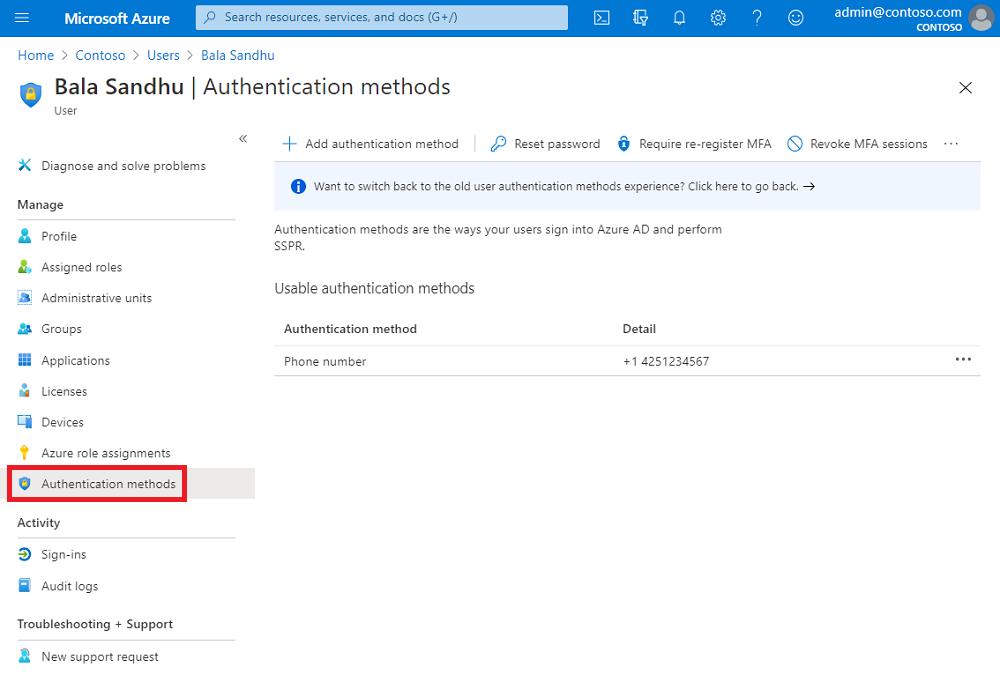
Note
電話の内線番号は、会社電話でのみサポートされています。
Microsoft では、テキスト メッセージまたは音声ベースの一貫した Microsoft Entra 多要素認証プロンプトを、同一番号で配信するとは限りません。 ユーザーのために、Microsoft は、ルートを調整して SMS メッセージの配信率を向上させる際に任意のタイミングでショート コードを追加または削除する場合があります。 Microsoft は、米国とカナダ以外の国/リージョンではショート コードをサポートしていません。
Note
無料または試用版サブスクリプションを持つテナントでテキスト メッセージまたは音声通話を受信できるように、配信方法の最適化が適用されます。
テキスト メッセージの確認
SSPR または Microsoft Entra 多要素認証でテキスト メッセージの確認を使用すると、確認コードを含むテキスト メッセージが携帯電話番号に送信されます。 サインイン プロセスを完了するには、指定された確認コードをサインイン インターフェイスに入力します。
テキスト メッセージは、ショート メッセージ サービス (SMS)、リッチ コミュニケーション サービス (RCS)、WhatsApp などのチャネル経由で送信できます。
Android ユーザーは自分のデバイスで RCS を有効にすることができます。 RCS を使用すると、SMS に対する暗号化やその他の機能強化が提供されます。 Android の場合、MFA テキスト メッセージは SMS ではなく RCS 経由で送信される可能性があります。 MFA テキスト メッセージは SMS に似ていますが、RCS メッセージはより Microsoft ブランド化されており、確認済みのチェックマークが付いているため、信頼できるメッセージであることをユーザーに知らせることができます。
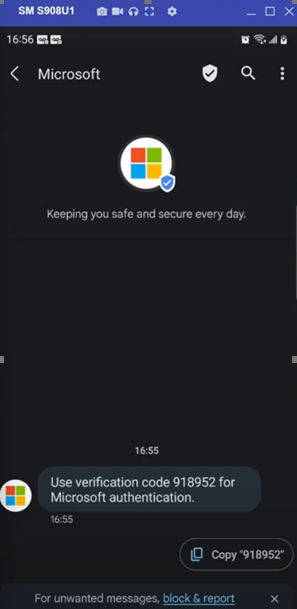
インドネシアに属する国番号を持つ電話番号を持つ一部のユーザーは、WhatsApp で確認コードを受け取る場合があります。 RCS と同様に、これらのメッセージは SMS に似ていますが、Microsoft のブランド化がより適用され、認証済みのチェックマークが付いています。 WhatsApp を持つユーザーのみが、このチャネルを介して確認コードを受信します。 ユーザーが WhatsApp を持っているかどうかを確認するために、テキスト メッセージによる検証用に登録された電話番号を使用して、アプリでユーザーへのメッセージ配信をサイレントに試行します。 ユーザーがインターネットに接続していない場合、または WhatsApp をアンインストールしている場合、ユーザーは SMS 確認コードを受け取ります。 Microsoft の WhatsApp Business Agent に関連付けられている電話番号は、+1 (217) 302 1989 です。
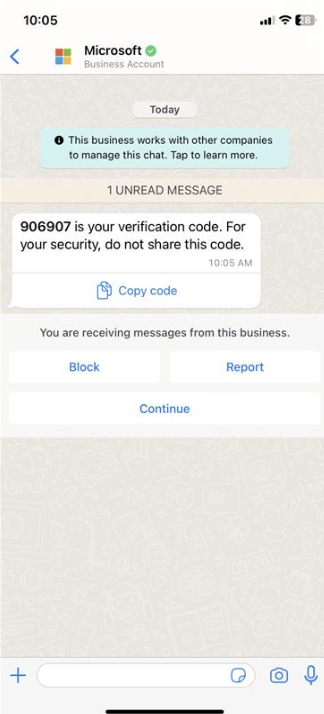
音声通話の確認
SSPR または Microsoft Entra 多要素認証で音声通話の確認を使用すると、ユーザーが登録した電話番号に自動音声通話が発信されます。 サインイン プロセスを完了するには、ユーザーはテンキーで # を入力するように求められます。
ユーザーが音声通話を着信する通話番号は、国ごとに異なります。 考えられるすべての音声通話番号を確認するには、「電話の設定」を参照してください。
会社電話の確認
SSPR または Microsoft Entra 多要素認証で会社の音声通話による検証を使うと、ユーザーが登録した電話番号に自動音声通話が発信されます。 サインイン プロセスを完了するには、ユーザーはテンキーで # を入力するように求められます。
電話オプションのトラブルシューティング
Microsoft Entra ID の電話認証で問題が発生した場合は、次のトラブルシューティングの手順を確認してください。
サインイン中の [確認呼び出しの上限に達しました]、または [テキスト確認コードの上限に達しました] というエラー メッセージ
- Microsoft では、同じユーザーまたは組織が短時間に認証の試行を繰り返すことを制限する場合があります。 この制限は、Microsoft Authenticator または確認コードには適用されません。 これらの制限に達した場合は、Authenticator アプリまたは確認コードを使用するか、数分後にもう一度サインインを試行することができます。
サインイン中に「申し訳ありませんが、アカウントの確認に問題が生じています」というエラー メッセージ
- Microsoft では、音声またはテキスト メッセージ認証の試行の回数が多いことが原因で、同じユーザー、電話番号、または組織によって実行される音声またはテキスト メッセージ認証の試行を制限またはブロックすることがあります。 このエラーが発生した場合は、Authenticator や確認コードなどの別の方法を試したり、管理者に連絡してサポートを受けたりすることができます。
1 つのデバイスで発信者 ID がブロックされる。
- デバイスで構成されているすべてのブロック済み番号を確認します。
電話番号が間違っているか、国/地域コードが正しくない。または、個人の電話番号と勤務先の電話番号を混同している。
- ユーザー オブジェクトおよび構成されている認証方法をトラブルシューティングします。 正しい電話番号が登録されていることを確認します。
間違った PIN の入力。
- ユーザーが自分のアカウントに登録されている正しい PIN を使用していることを確認します (MFA サーバー ユーザーのみ)。
ボイスメールへの通話の転送。
- ユーザーの電話の電源が入っていて、ユーザーがいる場所でサービスを利用できることを確認するか、または別の方法を使います。
ユーザーがブロックされている
- Microsoft Entra 管理センターで Microsoft Entra 管理者にユーザーのブロックを解除させます。
SMS、RCS、WhatsApp などのテキスト メッセージング プラットフォームは、デバイスでサブスクライブされていません。
- ユーザーに、方法の変更またはデバイス上でのテキスト メッセージング プラットフォームのアクティブ化を依頼してください。
通信プロバイダーの障害 (電話入力が検出されない、DTMF トーンが発行されない、複数のデバイスで発信者 ID がブロックされる、または複数のデバイスでテキスト メッセージがブロックされる場合など)。
- Microsoft では、認証用の電話呼び出しおよびテキスト メッセージのルーティングに、複数の通信プロバイダーを使います。 これらの問題のいずれかが発生する場合は、ユーザーにその方法を 5 分以内に 5 回以上使わせて、Microsoft サポートに問い合わせるときにそのユーザーの情報を提供できるようにしてください。
信号品質が低い。
- Authenticator アプリをインストールし、Wi-Fi 接続を使用してログインすることをユーザーに試してもらいます。
- または、電話 (音声) 認証の代わりにテキスト メッセージを使用してください。
電話番号がブロックされ、音声 MFA に使用できない
Microsoft Entra 管理者が国番号をオプトインしていない場合、音声 MFA に対してブロックされている国番号がいくつかあります。 Microsoft Entra 管理者に、これらの国番号の MFA を受け取ることをオプトインしてもらいます。
または、音声認証の代わりに Microsoft Authenticator を使用します。
次のステップ
最初に、セルフサービス パスワード リセット (SSPR) のチュートリアルと Microsoft Entra 多要素認証に関するページを参照してください。
SSPR に関する概念の詳細については、Microsoft Entra のセルフサービス パスワード リセットのしくみに関するページを参照してください。
MFA の概念の詳細については、Microsoft Entra の多要素認証のしくみに関するページを参照してください。
Microsoft Graph REST API を使用した認証方法の構成の詳細を確認してください。